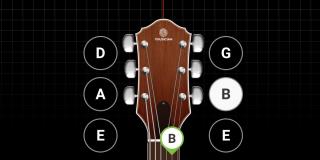6 Apl Pembersihan dan Pengoptimuman Mac Terbaik

Walaupun Mac adalah mesin yang hebat, ia tidak sempurna. Dari semasa ke semasa, Mac anda mungkin memerlukan sedikit penyelenggaraan untuk berjalan pada tahap terbaik.

Apl kalkulator mudah adalah standard dalam kebanyakan sistem pengendalian, tetapi sesetengah aplikasi tidak semudah yang kelihatan. Apl Kalkulator macOS menawarkan pelbagai alat berguna yang boleh anda gunakan dengan hampir setiap pengiraan yang anda lakukan. Daripada menyebut jumlah anda dengan kuat kepada fungsi pengkomputeran lanjutan, Kalkulator menawarkan lebih daripada sekadar asas.
Mari lihat ciri terbaik apl yang mungkin anda terlepas pandang.
Apabila anda mula-mula melancarkan Kalkulator macOS, apl itu kelihatan agak standard dan hanya menawarkan fungsi asas. Ini bagus untuk kebanyakan tugas harian, tetapi anda boleh bertukar kepada mod yang lebih kompleks jika perlu.
Menukar kepada reka letak saintifik memberikan butang yang diperlukan untuk persamaan kompleks: pecahan, kuasa, punca dan trigonometri. Dengan Mac anda di tangan, anda tidak perlu lagi membawa kalkulator besar. Selain itu, anda boleh bertukar kepada format pengaturcara untuk melaksanakan persamaan binari, perenambelasan dan lain-lain yang diperlukan dalam sains komputer.
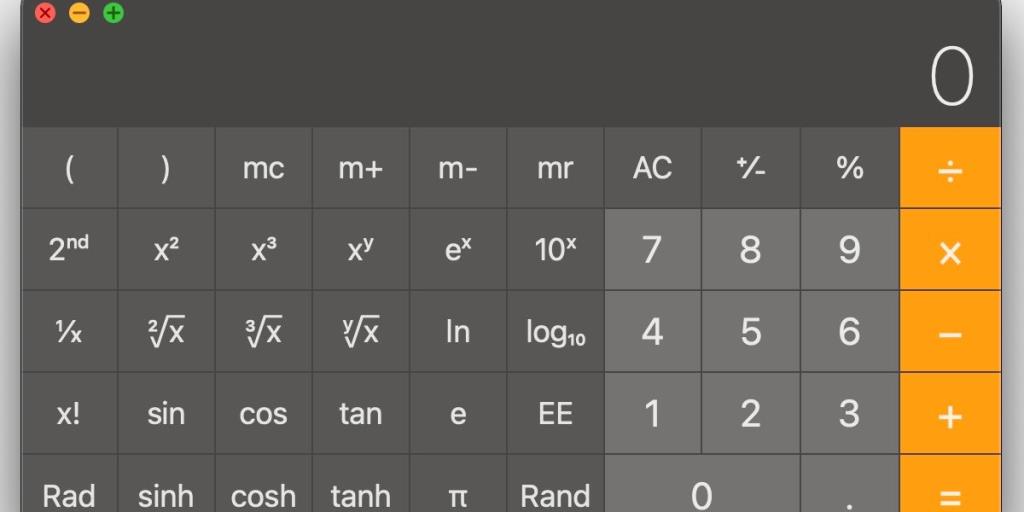
Untuk menukar jenis kalkulator macOS, ikuti langkah berikut:
Walaupun format lanjutan adalah kompleks, antara muka adalah bersih dan mesra pengguna. Mempelajari kekunci pintasan apl akan membantu anda menyelaraskan proses pengiraan.
Jika anda tidak pernah melihat dengan teliti, anda mungkin terlepas alat penukaran berguna yang disertakan dalam apl Kalkulator. Pada masa lalu, apabila anda perlu menukar jarak, berat atau mata wang, anda mungkin mendapati diri anda berlari ke Google atau Siri untuk mendapatkan jawapan. Walau bagaimanapun, Kalkulator macOS adalah semua yang anda perlukan untuk mendapatkan hasil yang tepat dengan beberapa klik.
Pilihan penukaran termasuk:
Berkaitan: Apl Mac Lalai Terbaik Yang Anda Tidak Perlu Gantikan
Untuk menggunakan alat penukaran Kalkulator macOS, ikut langkah berikut:
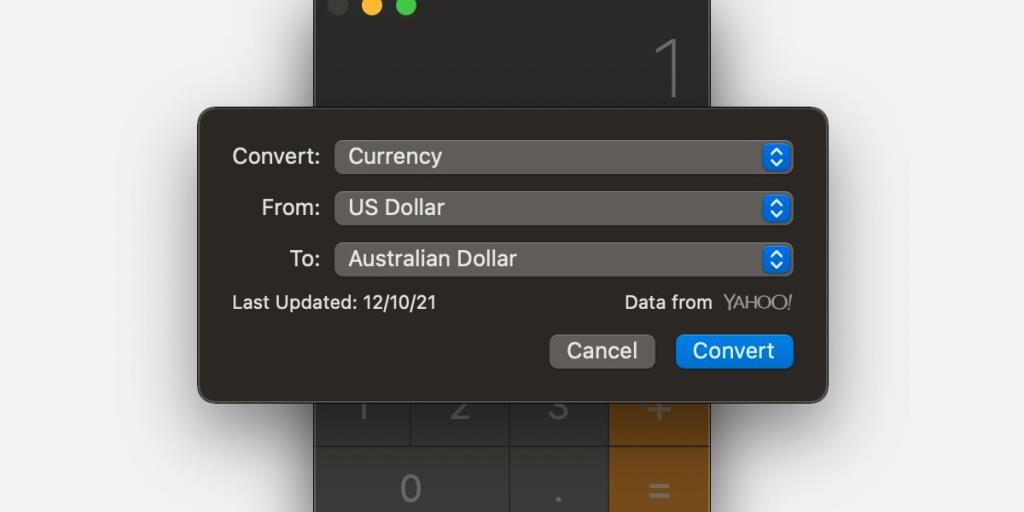
Nombor yang ditukar akan ditunjukkan pada paparan utama Kalkulator. Apabila menukar mata wang, anda memerlukan sambungan Internet untuk memastikan hasil yang tepat, kerana kadar sentiasa berubah. Apl ini juga menyimpan penukaran terbaharu anda, yang berguna jika anda melakukan fungsi yang sama dengan kerap.
Mendayakan fungsi pertuturan Kalkulator boleh membantu anda mengelak daripada membuat ralat input. Anda mungkin bekerja dengan cepat sambil menjeling ke sana ke mari antara apl dan maklumat lain. Dalam kes ini, membaca input dan hasil anda dengan lantang boleh menyerlahkan sebarang kesilapan.
Untuk mendayakan pertuturan dalam Kalkulator, ikuti langkah berikut:
Berkaitan: Pintasan Kebolehcapaian Mac: Navigasi Mac Anda Tanpa Tetikus
Dengan pertuturan didayakan, anda perlu memperlahankan input anda untuk memberi masa alih suara untuk menyebut perkara yang anda masukkan. Jika ketepatan lebih penting bagi anda daripada kepantasan, pengorbanan itu berbaloi.
Kalkulator tidak membenarkan anda menyalin keputusan anda daripada paparan apl utama. Anda boleh, walau bagaimanapun, mengakses teks boleh pilih yang mengandungi semua persamaan anda dari tetingkap berasingan. Kalkulator namakan tetingkap ini Pita Kertas . Untuk menunjukkan pita kertas, ikuti langkah berikut:
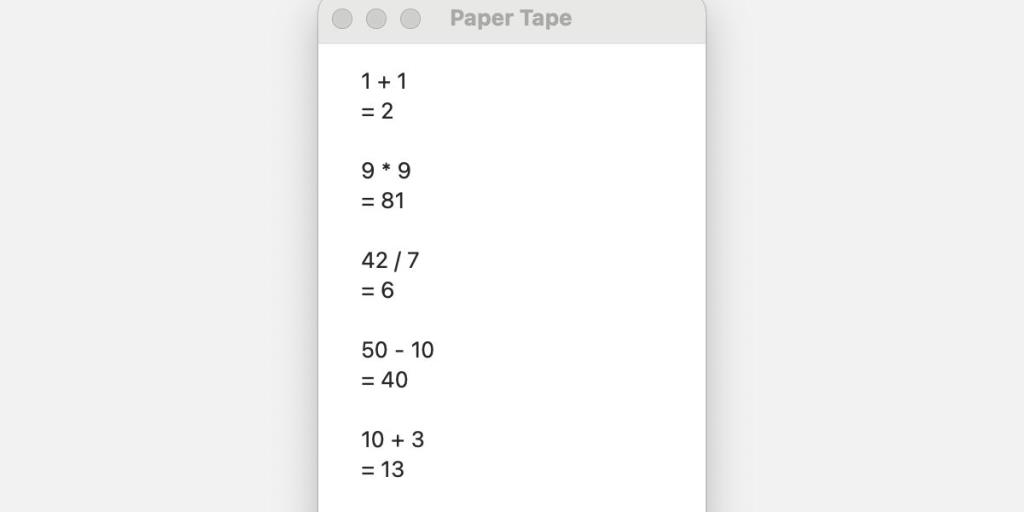
Dari sini, anda boleh melihat pengiraan sebelumnya dan menyalinnya daripada aplikasi apabila diperlukan. Pita kertas juga menyediakan rekod kerja anda, yang berguna jika anda terlupa keputusan atau perlu mengundur. Anda juga boleh mula segar dengan menekan butang Kosong di bahagian bawah tetingkap.
Walaupun sesetengah aplikasi kelihatan asas di permukaan, anda sering akan menemui ciri tersembunyi yang berguna jika anda melihat lebih dekat. Apl Kalkulator macOS—dengan mod saintifik dan pengaturcaranya—lebih daripada pemecah nombor standard anda. Daripada bar menu utama, anda boleh mengakses alat penukaran untuk menukar mata wang, jarak dan banyak lagi dengan cepat. Selain itu, mendayakan pertuturan boleh membantu anda mengesan ralat input, dan pita kertas menyediakan rekod kerja anda.
Setiap kali anda menemui apl baharu, atau walaupun anda menggunakan apl lama, ingatlah untuk melihat dengan teliti kerana mungkin terdapat lebih banyak perkara daripada yang dilihat.
Walaupun Mac adalah mesin yang hebat, ia tidak sempurna. Dari semasa ke semasa, Mac anda mungkin memerlukan sedikit penyelenggaraan untuk berjalan pada tahap terbaik.
Aplikasi yang betul boleh menjadikan penalaan instrumen dengan komputer anda mudah. Walaupun peranti mudah alih mempunyai beberapa aplikasi penalaan terbaik, alternatif Mac sering kekurangan ciri dan fungsi. Oleh itu, kita mesti melihat ke web untuk penyelesaian berasaskan pelayar terbaik.
Mac boleh menjadi mesin yang sangat baik untuk kerja kreatif. Sama ada anda ingin merakam podcast atau mencipta penerangan pantas untuk pembentangan, Mac anda boleh mengendalikannya. Terdapat pelbagai apl terbina dalam yang boleh anda gunakan untuk merakam audio yang tajam pada Mac anda, yang meliputi hari ini.
Papan keratan telah hadir pada komputer selama beberapa dekad, dan Mac tidak terkecuali. Tetapi apakah papan keratan itu sebenarnya? Dan bagaimana anda boleh melihat semua yang direkodkan selama bertahun-tahun?
Apl kalkulator mudah adalah standard dalam kebanyakan sistem pengendalian, tetapi sesetengah aplikasi tidak semudah yang kelihatan. Apl Kalkulator macOS menawarkan pelbagai alat berguna yang boleh anda gunakan dengan hampir setiap pengiraan yang anda lakukan. Daripada menyebut jumlah anda dengan kuat kepada fungsi pengkomputeran lanjutan, Kalkulator menawarkan lebih daripada sekadar asas.
Adakah anda tidak mahu atau perlu menerima e-mel dalam apl macOS Mail lagi? Jika ya, anda boleh log keluar daripada Mel pada Mac anda dan itu akan berhenti menyegerakkan e-mel anda dengan akaun anda.
Menyelesaikan masalah Mac boleh membantu anda menyelesaikan banyak isu yang mungkin anda hadapi. Jika Mac anda bergelut untuk memulakan atau jika anda menghadapi masalah but, mungkin idea yang baik untuk melancarkan Mac anda dalam mod Selamat untuk cuba mengenal pasti dan menyelesaikan isu tersebut.
Adobe Flash Player kini secara rasmi mati. Jika anda belum mengalih keluarnya daripada Mac anda, sudah tiba masanya anda melakukannya. Ini adalah untuk memastikan Mac anda tidak berselerak serta mengelakkan sebarang potensi ancaman yang mungkin disebabkan oleh kelemahan dalam Flash Player.
Masalah biasa yang dihadapi oleh orang ramai apabila menggunakan peranti digital mereka ialah cara peranti menyebabkan mereka menghabiskan terlalu banyak masa di hadapan skrin. Penyelesaian Apple untuk ini ialah ciri Masa Skrin, yang datang ke Mac dengan macOS Catalina.
macOS ialah sistem pengendalian yang hebat tetapi, seperti yang sering berlaku dengan komputer, anda mungkin perlu melakukan beberapa penyelesaian masalah dari semasa ke semasa. Bidang utama yang anda mahu berada di atas ialah sambungan internet Mac anda.
Apabila anda mula-mula mendapat Mac, semuanya terasa asing. Anda mungkin tidak tahu cara menghidupkan Mac anda, apatah lagi melakukan perkara lain dengannya.
Sama seperti pada iPhone, iPad dan juga Apple Watch, memuat turun aplikasi pada Apple TV anda ialah proses yang cepat dan mudah. Dengan hanya beberapa langkah, anda boleh menikmati sejumlah besar apl pada skrin besar.
Anda benar-benar memikirkannya dan anda telah memutuskan bahawa Google Chrome untuk Mac bukan penyemak imbas untuk anda. Anda mempunyai penyemak imbas lain yang anda suka, yang masuk akal, kerana terdapat banyak penyemak imbas yang hebat untuk Mac di luar sana.
Walaupun Mac adalah mesin yang hebat, ia tidak sempurna. Dari semasa ke semasa, Mac anda mungkin memerlukan sedikit penyelenggaraan untuk berjalan pada tahap terbaik.